【無料】コード進行お助けツールRipchordの使い方v2.4版
アップデートして機能が増えてので、その辺の解説も含め記事にしてみました。
ダウンロードとインストール方法などはこちらの記事を参考にして下さい。
Ripchordの設定方法
Ripchordの設定
Ripchord自体に音源は付いていませんので、MIDI OUTを他のVSTiに接続する必要があります。
ここではFLStudioの画面で進めます。(他のDAWも同じような感じかと思います)
Ripchordの画面上の歯車アイコン「Setting」->「Output port」を任意の番号に設定します。
(この番号はこの後設定するVSTiと同じにすればOKです)
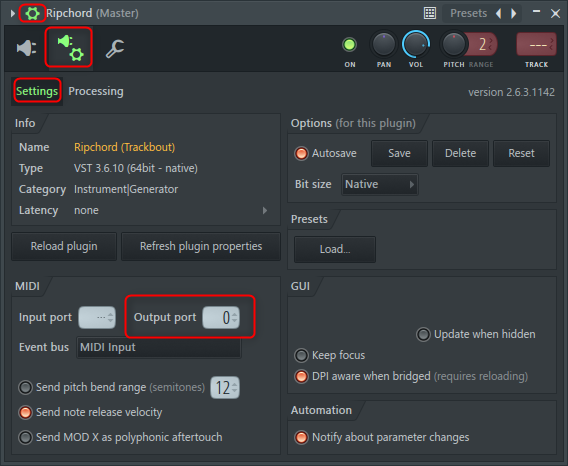
MIDI OUTを受信するVSTiの設定
VSTi側は何でもOKです。
(ただしFLのNativeプラグインはMIDI portの設定が出来ないため、Patcher等を使わないと出来ません)
やる事は同じで、「Input port」をRipchordの「Output port」に合わせます。
以上で完了です。
Ripchordの使い方
いつの間にやら機能が随分拡充されていたので、その辺の解説をします。
(中央に増えたボタン関係の解説です)
①このボタンを1回クリックすると、MIDI録音が有効になります。有効にすると、最初の入力ノートを受信した瞬間に録音が開始されます。2回目にこのボタンをクリックすると、MIDI録音は無効になります。
Ripchordの結果を記録してDAWにドラッグアンドドロップ出来ます。
(FLStudioはBurn to MIDIがあるので使う必要は無いかと思います)
②このボタンをクリックすると、ベロシティストラムの方向が常にLTR、常にRTL、LTR then alternate、RTL then alternateの間で切り替わります。このボタンは、ベロシティ・ストラム・ノブがオンになっている場合にのみクリックできます。
③とセットで使います。
LTRはLeft to Rightの意味かと思います。
これはベロシティを段階的に強く(弱く)することが出来ます。
判り易くする為にstrumを最大にしています。
以下のアイコン時は同じMIDIノートを引いた時に、偶数回は逆のベロシティとなります。
③このノブを回すと、ベロシティ・ストラム(コードの最初の音と最後の音の間のベロシティの差)が増加します。この差は、すべての音符に均等に広がります。
④このノブを回すと、ベロシティ・ヒューマニゼーションが増加します。
⑤このボタンをクリックすると、トランスポーズキーが入力キーボードの左に移動します。このボタンは、トランスポーズボタンがオンになっている場合のみクリックできます。
⑥このボタンをクリックすると、転置鍵盤が有効になります。このボタンが押されていると、入力キーボードの下2オクターブがラッチモードになり、プリセットされている和音を1オクターブずつ上下にトランスポーズします。
キーをトランスポーズする事が出来ます。
⑦このボタンをクリックすると、トランスポーズキーが入力キーボードの右に移動します。転置ボタンが押されていないとクリックできません。
⑧このノブを回すと、ノートのヒューマン化が進みます。
⑨このノブを回すと、ノートストラム(コードの最初の音と最後の音の間のタイミングの違いを意味します)を増加させます。この差は、すべての音符に均等に広がります。
strumはギターの様な時間差を発生させる事が出来ます。
⑩このボタンをクリックすると、ノートストラムの方向を、常にLTR、常にRTL、LTR then alternate、またはRTL then alternateの間で切り替えます。このボタンは、ノートストラムノブがオンになっている場合にのみクリックできます。
②と同じです。
⑪このボタンには録音された MIDI が表示されます。このボタンが完全に点灯しているときは、このボタンから MIDI をクリックして DAW にドラッグすることができます。
【無料】コード進行お助けツールRipchordの使い方v2.4版まとめ
かなり優秀ですね。
無料でここまで出来るのは素晴らしいです。
最初の頃に比べたら遥かにプリセットも増えて便利になりました。
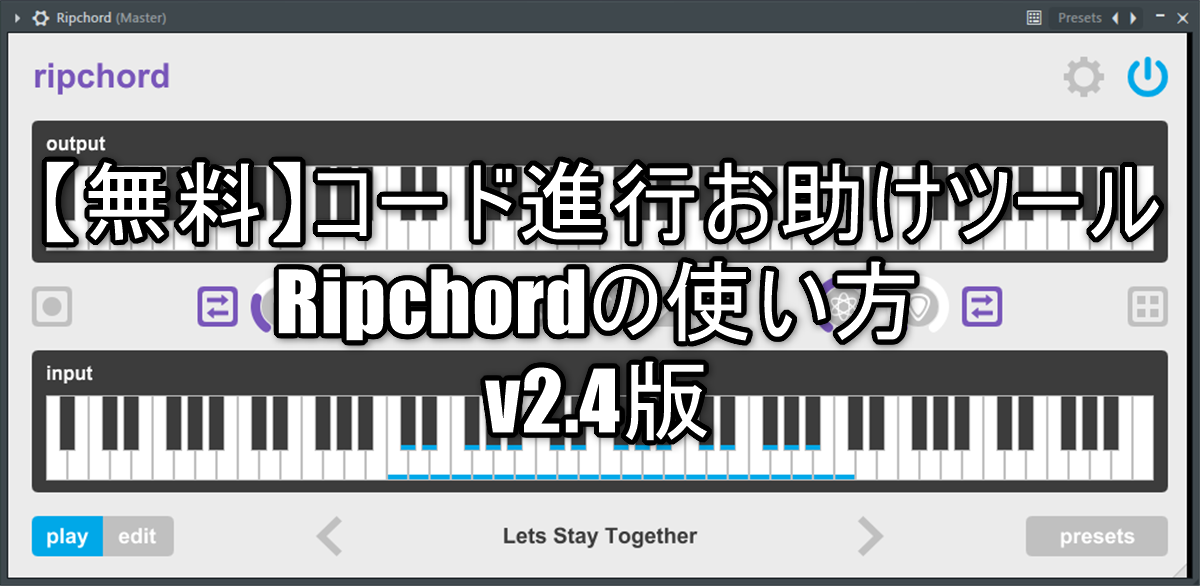
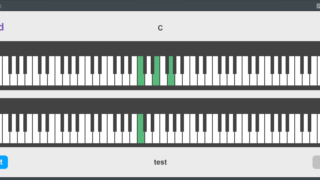
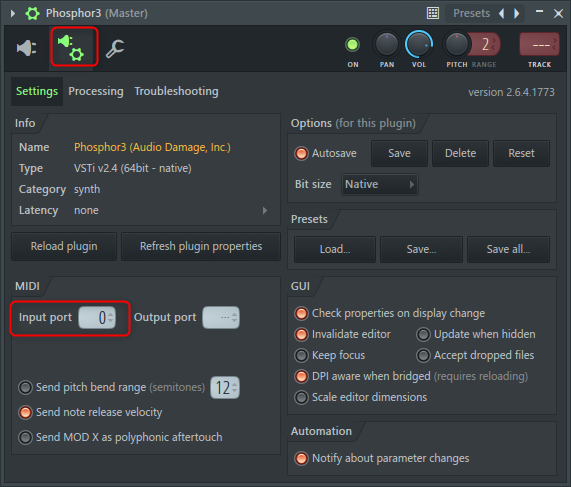
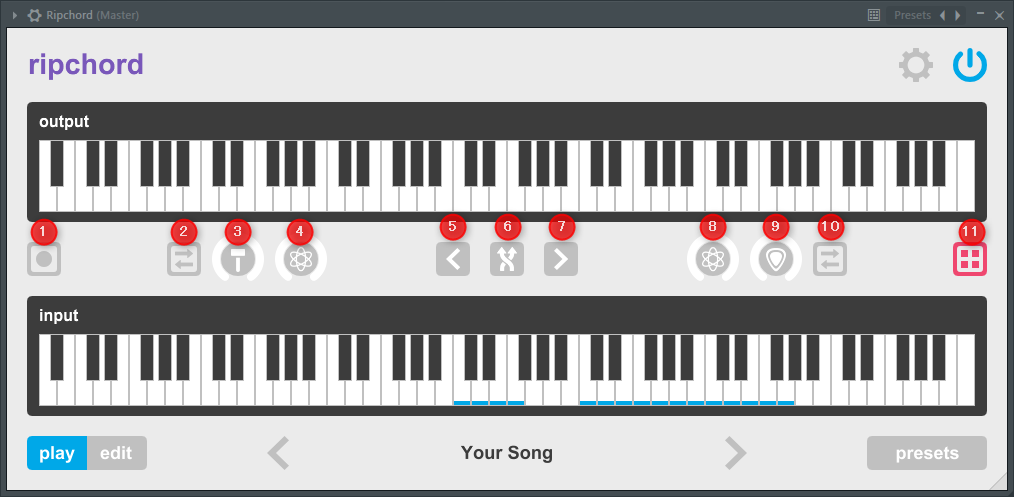
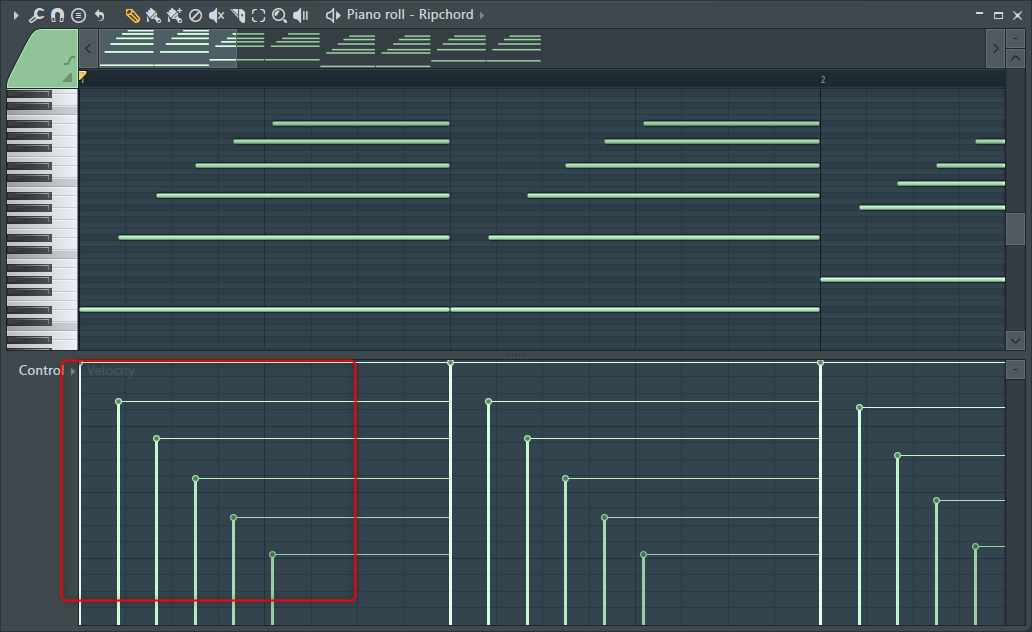
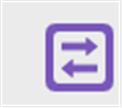
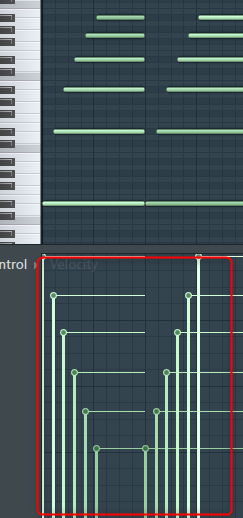
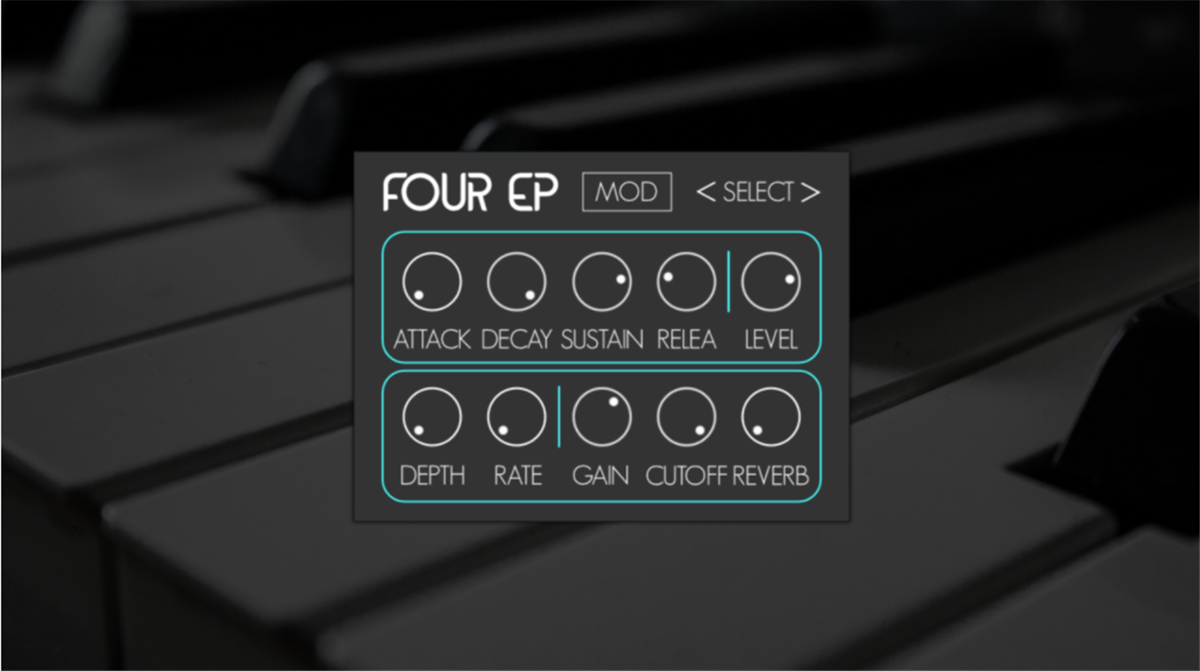
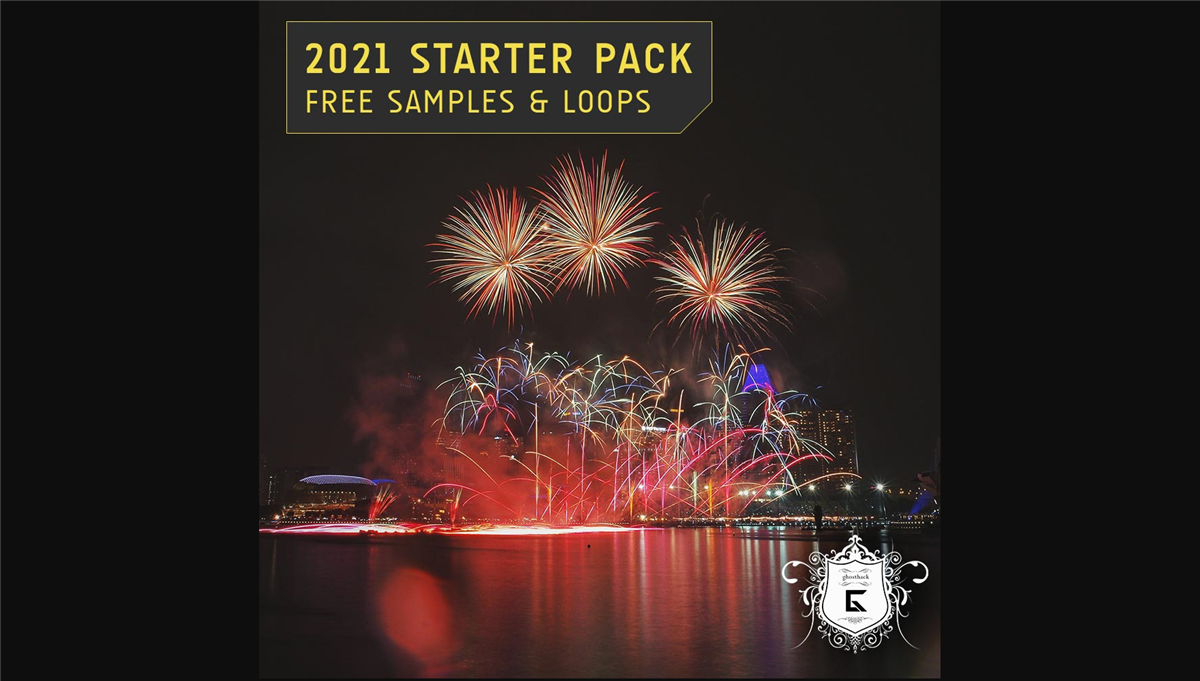
コメント